Ngày nay, việc lấy vi-rút trên máy tính từ Internet dễ dàng hơn nhiều so với từ phương tiện lưu trữ. Do đó, không có gì đáng ngạc nhiên khi nhiều chương trình chống vi-rút mới được thiết kế phù hợp hơn với sự an toàn của Internet. Vì trên mạng, bạn không chỉ có thể bị nhiễm vi-rút mà còn có thể nhận được phần mềm gián điệp sẽ đọc dữ liệu cá nhân của bạn. Panda Antivirus cũng được thiết kế để bảo vệ máy tính của bạn trực tuyến. Thật không may, các chương trình chống vi-rút này có thể không phải lúc nào cũng được gỡ cài đặt theo cách thông thường.
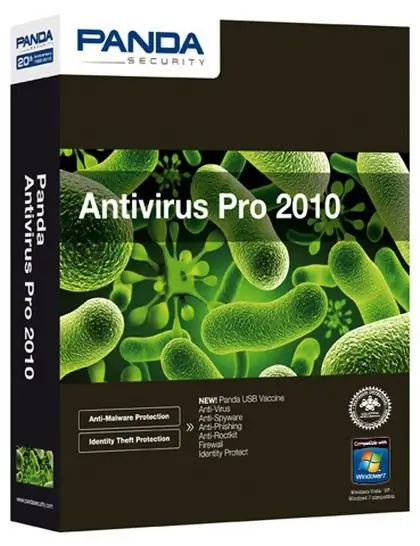
Nó là cần thiết
Máy tính, phần mềm diệt virus Panda, Revo Uninstaller
Hướng dẫn
Bước 1
Cách đầu tiên để loại bỏ Panda Antivirus là cách tiêu chuẩn. Nhấp vào "Bắt đầu - Tất cả các chương trình". Tìm dòng Panda Antivirus trong chương trình và nhấp chuột phải vào dòng đó. Chọn “Gỡ cài đặt” từ các tác vụ có sẵn.
Bước 2
Nếu chương trình không được gỡ cài đặt theo cách tiêu chuẩn, bạn cần khởi động máy tính của mình ở chế độ an toàn. Khởi động lại PC của bạn và liên tục nhấn phím F8 trong quá trình khởi động lại. Menu tùy chọn khởi động hệ điều hành xuất hiện. Chọn "Chế độ an toàn".
Bước 3
Khi máy tính khởi động, hãy nhấp vào "Bắt đầu", chọn tab "Bảng Điều khiển", rồi đến thành phần "Thêm hoặc Loại bỏ Chương trình". Tìm Panda Antivirus và nhấp chuột phải vào nó. Trong menu xuất hiện, chọn lệnh "Xóa".
Bước 4
Nếu phần mềm chống vi-rút cũng không bị loại bỏ ở chế độ an toàn, bạn cần sử dụng phần mềm bổ sung. Tải xuống Revo Uninstaller. Nó hoàn toàn miễn phí, có hỗ trợ giao diện tiếng Nga. Cài đặt chương trình trên máy tính của bạn.
Bước 5
Khám phá menu chương trình. Tất cả các công cụ chính đều nằm trên thanh trên cùng. Chọn Trình gỡ cài đặt từ các công cụ có sẵn. Các chương trình được cài đặt trên máy tính này sẽ xuất hiện trong cửa sổ chương trình. Chúng sẽ được hiển thị dưới dạng biểu tượng, với tên của chương trình bên dưới biểu tượng.
Bước 6
Trong cửa sổ này, chọn Panda Antivirus. Nhấp vào biểu tượng chương trình bằng nút chuột phải. Một menu xuất hiện với danh sách các hành động có thể thực hiện. Chọn "Gỡ cài đặt", sau đó một hộp thoại sẽ bật lên, trong đó bạn xác nhận việc gỡ bỏ chương trình đã chọn bằng cách nhấp vào "Có". Cửa sổ tiếp theo sẽ hiển thị danh sách các chế độ xóa chương trình đã chọn. Chọn "Chế độ nâng cao".
Bước 7
Quá trình gỡ cài đặt chương trình sẽ bắt đầu. Xin lưu ý rằng ở chế độ này, quá trình này có thể mất đến vài phút. Sau đó, Revo Uninstaller sẽ quét sổ đăng ký để tìm sự hiện diện của các thành phần chống vi-rút chưa bị xóa. Nếu tìm thấy bất kỳ lỗi nào, chương trình sẽ sửa chữa. Khi quá trình hoàn tất, một cửa sổ sẽ xuất hiện thông báo cho bạn biết rằng quá trình gỡ cài đặt đã hoàn tất thành công.






